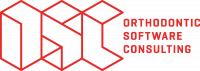Inhaltsverzeichnis
Workshop OSC
Hinweise zur Installation und Verwendung der OnyxCeph³™-Software
Für den Workshop kann eine kostenlose Einzelplatz-Schulungslizenz der Kieferorthopädie-Software OnyxCeph³™ genutzt werden.
Die Installation sollte auf einem Notebook erfolgen, das für die Dauer des Kurses zur Verfügung steht und die unten beschriebenen Anforderungen erfüllt, um ohne Leistungseinschränkungen mit der Software arbeiten zu können:
Anforderungen
Installation
Installieren Sie die aktuelle Version der OnyxCeph³™-Software auf dem Notebook über den Download-Link, den Sie vom Workshop-Veranstalter erhalten..
Entpacken Sie das heruntergeladene Archiv in einen leeren temporären Ordner. Führen Sie von dort aus das Installationsprogramm OnyxCDMenu.exe aus, um die Installation der lokalen Datenbank (Installations-Server) und anschließend der lokalen Arbeitsstation (Installations-Client) zu starten. Eine detaillierte Anleitung zur Installation finden Sie im Thema Installation.
Bitte beachten Sie, dass für Neuinstallationen und Updates von Programmen unter Windows™ immer Administratorrechte erforderlich sind..
Aktivierung
Nachdem die Installation von Server und Client abgeschlossen ist, starten Sie OnyxCeph³™ über das Desktop-Symbol und wählen den Hauptmenüpunkt [Optionen|Registrieren]Programm öffnen OnyxRegister.
| Schritt 1 | Schritt 2 | Schritt 3 |
|---|---|---|
| Geben Sie Ihre persönlichen Daten ein. Verwenden Sie den Praxisnamen, den Sie vom Workshop-Veranstalter erhalten haben 1) | Vergewissern Sie sich, dass die Prüfsumme des Praxisnamens mit der vom Workshop-Veranstalter angegebenen übereinstimmt 2) | Fügen Sie den Aktivierungscode über die Zwischenablage ein, den Sie vom Workshop-Veranstalter erhalten haben. Starten Sie die Aktivierung mit der Schaltfläche [Registrierung] 3) |
Hinweis
Viele weitere Informationen über die Software finden Sie hier im OnyxWiki.
Wir bitten Sie, das beschriebene Setup so bald wie möglich vor Kursbeginn durchzuführen, da während des Workshops keine Zeit für die Installation und Aktivierung bleibt.